- Eroarea Windows Defender 0x80070015 va lăsa sistemul dvs. vulnerabil la atacurile cibernetice.
- Instalarea celor mai recente actualizări Windows ar trebui să scape definitiv de această problemă.
- Paravanul de protecție ar putea fi în conflict cu un antivirus terț, deci asigurați-vă că îl dezactivați.
- Rulați scanările SFC și DISM și, dacă acestea nu vă ajută, efectuați o Restaurare a sistemului.
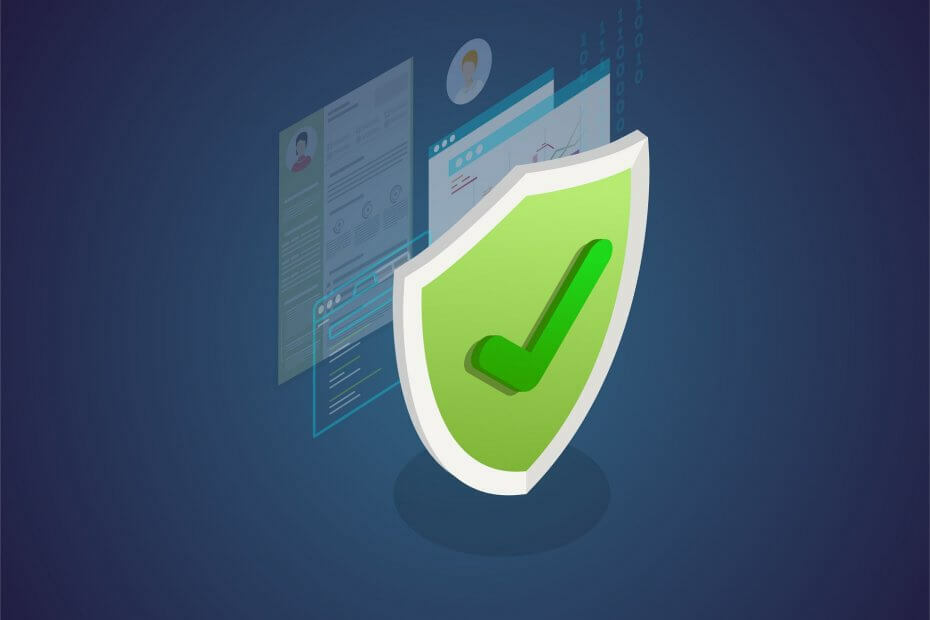
Acest software va repara erorile frecvente ale computerului, vă va proteja de pierderea fișierelor, malware, defecțiuni hardware și vă va optimiza computerul pentru performanțe maxime. Remediați problemele PC-ului și eliminați virușii acum în 3 pași simpli:
- Descărcați instrumentul Restoro pentru repararea computerului care vine cu tehnologii brevetate (brevet disponibil Aici).
- Clic Incepe scanarea pentru a găsi probleme cu Windows care ar putea cauza probleme PC.
- Clic Repara tot pentru a remedia problemele care afectează securitatea și performanța computerului
- Restoro a fost descărcat de 0 cititori luna aceasta.
Înainte de actualizare, majoritatea utilizatorilor Windows ignorau un dispozitiv încorporat Securitate soluţie. Soluțiile de la terțe părți au fost software-ul de bază pentru a ne proteja de malware enervant.
Cu toate acestea, cu Windows 10, Microsoft oferă Windows Defender îmbunătățit, ca o alternativă viabilă pentru utilizatorii din întreaga lume.
Chiar dacă Windows Defender oferă o protecție solidă cu actualizări frecvente de securitate, există totuși câteva probleme și erori.
În plus, Defender pare să se blocheze înainte de finalizarea scanării offline. Am analizat-o și am abordat această problemă cu câteva soluții posibile.
Potrivit utilizatorilor, eroarea Windows Defender 0x80070015 poate apărea uneori pe sistemul dvs. și vorbind despre această eroare, iată câteva probleme similare pe care utilizatorii le-au raportat:
-
Cod de eroare 0x80070015 instalare Windows 10
- Această problemă poate apărea uneori în timp ce încercați să instalați o nouă versiune de Windows 10.
- Această problemă poate fi cauzată de un antivirus terț, deci asigurați-vă că îl dezactivați.
-
Eroare 0x80070015 Actualizare Windows
- Uneori, acest mesaj de eroare poate interfera cu Windows Update.
- În acest caz, asigurați-vă că resetați componentele Windows Update și verificați dacă acest lucru vă ajută.
-
0x80070015 Magazin Windows
- Această eroare poate afecta uneori și Magazinul Windows.
- Dacă îl întâlniți, asigurați-vă că încercați toate soluțiile din acest articol.
Sfat rapid:
Windows Defender este un antivirus plăcut de făcut și își face treaba corect. Din păcate, există o mulțime de software dăunător care poate ocoli paravanul de protecție.
Prin urmare, trebuie să le depășiți folosind un instrument de securitate terță parte care utilizează AI avansat și învățarea automată pentru a face față acestui software supărător.

ESET Internet Security
ESET Internet Security este un instrument antivirus de încredere care vă va proteja de încălcarea datelor și va menține alte programe dăunătoare departe de computer.
Cum remediez eroarea Windows Defender 0x80070015?
1. Instalați cele mai recente actualizări
- Deschide Setări aplicație. Puteți face acest lucru rapid apăsând Tasta Windows + I.
- Cand Setări aplicația se deschide, accesați Actualizare și securitate secțiune.
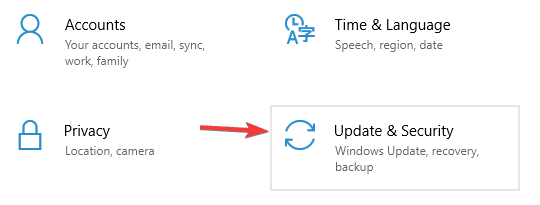
- Apasă pe Verifică pentru actualizări din panoul din dreapta.
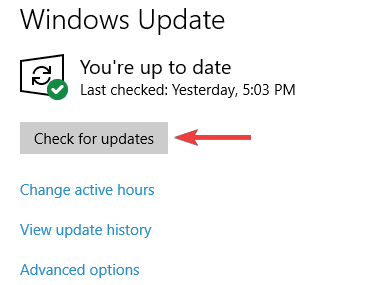
Dacă sunt disponibile actualizări, acestea vor fi descărcate automat în fundal. După ce actualizările sunt descărcate, pur și simplu reporniți computerul pentru a le instala.
Când sistemul dvs. este actualizat, problema trebuie rezolvată complet. Potrivit utilizatorilor, eroarea Windows Defender 0x80070015 apare de obicei deoarece sistemul dvs. este depășit.
Un sistem învechit poate avea anumite erori și erori și, dacă doriți să vă asigurați că PC-ul dvs. funcționează fără probleme, trebuie să vă mențineți sistemul actualizat.
În cea mai mare parte, Windows 10 instalează automat actualizările lipsă, dar uneori este posibil să pierdeți o actualizare sau două.
2. Eliminați orice software antivirus terță parte
Windows Defender nu funcționează bine cu instrumentele antivirus terțe și, dacă primiți codul de eroare Windows Defender 0x80070015, cauza ar putea fi software-ul dvs. antivirus.
Dacă utilizați un alt instrument alături de Windows Defender, vă recomandăm să îl dezactivați sau să îl dezinstalați.
După aceasta, problema ar trebui rezolvată complet. Dacă nu sunteți mulțumit de Windows Defender, puteți trece oricând la diferite programe antivirus.
Rulați o scanare de sistem pentru a descoperi erori potențiale

Descărcați Restoro
Instrument de reparare PC

Clic Incepe scanarea pentru a găsi problemele Windows.

Clic Repara tot pentru a remedia problemele cu tehnologiile brevetate.
Rulați o scanare PC cu Restoro Repair Tool pentru a găsi erori care cauzează probleme de securitate și încetinesc. După finalizarea scanării, procesul de reparație va înlocui fișierele deteriorate cu fișiere și componente Windows noi.
Dacă doriți un antivirus de încredere care să nu cauzeze probleme în sistemul dvs., vă sugerăm cu tărie să alegeți unul cu AI avansat și capabilități de învățare automată, precum cel menționat mai sus.
3. Debifați unitățile care nu sunt prezente în scanarea personalizată
Unii utilizatori au raportat că există o anumită eroare cu scanarea personalizată. Potrivit lor, dacă selectează o unitate goală sau un blitz USB, Defender se blochează.
Prin urmare, ceea ce doriți să faceți este să ignorați sau să debifați acele unități. După aceasta, scanarea personalizată ar trebui să funcționeze fără probleme.
4. Resetați serviciile Windows Update
- presa Tasta Windows + X a deschide Câștigă + X meniul.
- Din lista de rezultate alegeți Prompt de comandă (Admin) sau PowerShell (Administrator).
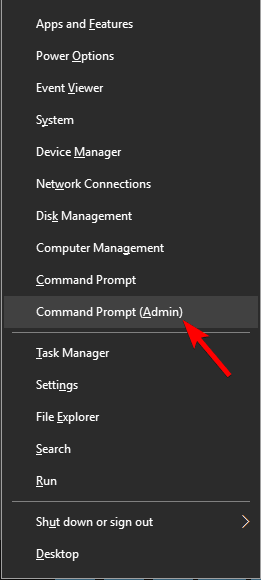
- Cand Prompt de comandă se deschide, executați următoarele comenzi:
net stop wuauservnet stop cryptSvcbiți de oprire netănet stop msiserverRen C: WindowsSoftwareDistribution SoftwareDistribution.oldRen C: WindowsSystem32catroot2 Catroot2.oldnet start wuauservnet start cryptSvcbiți de început netnet start msiserver
Potrivit utilizatorilor, uneori serviciile Windows Update pot interfera cu sistemul dvs. și pot provoca eroarea Windows Defender 0x80070015.
Dacă aveți această problemă, vă recomandăm să resetați serviciile Windows Update. După executarea acestor comenzi, serviciile Windows Update vor fi resetate și problema ar trebui rezolvată.
5. Redenumiți fișierul CBS.Log
- Deschis Explorator de fișiere și navigați la următorul director:
C: \ WINDOWS \ Logs \ CBS - Localizați CBS.Log fișier și redenumiți-l în orice altceva.
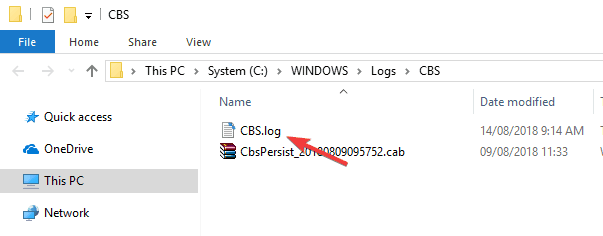
Potrivit utilizatorilor, uneori mesajul de eroare de actualizare Windows 0x80070015 poate apărea din cauza problemelor cu fișierul CBS.Log.
Pentru a remedia această problemă, trebuie să găsiți și să redenumiți fișierul CBS.Log. După ce faceți acest lucru, verificați dacă problema este rezolvată.
Cu toate acestea, unii au declarat că nu pot redenumi acest fișier. Acest lucru este cauzat de serviciile dvs. și, pentru a remedia această problemă, trebuie doar să faceți următoarele:
- presa Tasta Windows + R și introduceți services.msc.
- presa introduce sau faceți clic O.K.
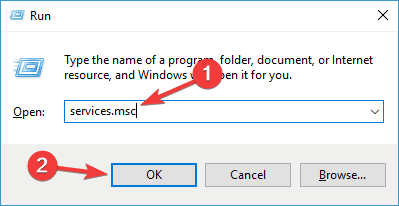
- Cand Servicii fereastra se deschide, localizează Instalare module Windows service și faceți dublu clic pe el.
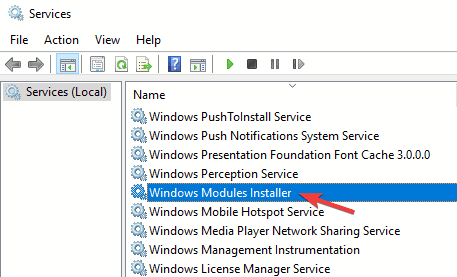
- Seteaza Tipul de pornire la Manual și faceți clic pe aplica și O.K pentru a salva modificările.
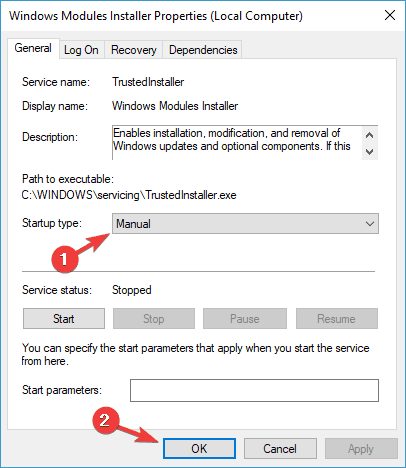
- După ce faceți acest lucru, reporniți computerul.
- Odată ce computerul repornește, încercați să redenumiți CBS.Log fișier din nou.
- După ce ați redenumit cu succes fișierul, schimbați fișierul Tipul de pornire din Instalare module Windows serviciului la valoarea sa implicită.
6. Creați un cont de utilizator nou
- Deschide Aplicație Setări și navigați la Conturi secțiune.
- Selectați Familia și alte persoane din meniul din stânga.
- Acum faceți clic pe Adăugați pe altcineva pe acest computer buton.
- Alege Nu am informațiile de conectare ale acestei persoane.
- Mergi la Adăugați un utilizator fără Microsoft cont.
- Introduceți numele de utilizator dorit pentru noul cont și faceți clic pe Următorul.
Dacă primiți eroarea Windows Defender 0x80070015 pe computerul dvs., problema ar putea fi contul dvs. de utilizator, deoarece poate duce la această problemă și, pentru a o remedia, trebuie să creați unul nou.
După ce creați un cont de utilizator nou, treceți la acesta și verificați dacă acest lucru vă rezolvă problema. Dacă problema nu apare pe noul cont, mutați fișierele personale în acesta și începeți să îl utilizați în locul vechiului cont.
7. Reparați fișierele de sistem
- Deschis Prompt de comandă ca administrator.
- Cand Prompt de comandă începe, tastați următoarele și apăsați introduce:
sfc / scannow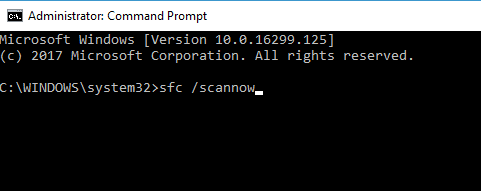
- Scanare SFC va incepe. Poate dura aproximativ 15 minute, deci nu vă amestecați.
În unele cazuri, o instalare Windows coruptă poate face să apară eroarea Windows Defender 0x80070015. Cu toate acestea, puteți remedia această problemă pur și simplu efectuând o scanare SFC.
În unele cazuri, este posibil ca o scanare SFC să nu poată rezolva problema. Dacă se întâmplă acest lucru, trebuie să rulați o scanare DISM procedând în felul următor:
- start Prompt de comandă ca administrator.
- Acum introduceți următoarea comandă:
DISM / Online / Cleanup-Image / RestoreHealth
- Scanarea DISM va începe acum. Această scanare poate dura aproximativ 20 de minute, deci asigurați-vă că nu o întrerupeți.
După ce finalizați scanarea DISM, verificați încă o dată dacă problema este încă acolo. Dacă problema persistă sau dacă nu ați putut rula o scanare SFC înainte, asigurați-vă că o repetați acum.
8. Efectuați o restaurare a sistemului
- presa Tasta Windows + S si intra restaurarea sistemului.
- Alegeți să creați o opțiune de restaurare din meniu.
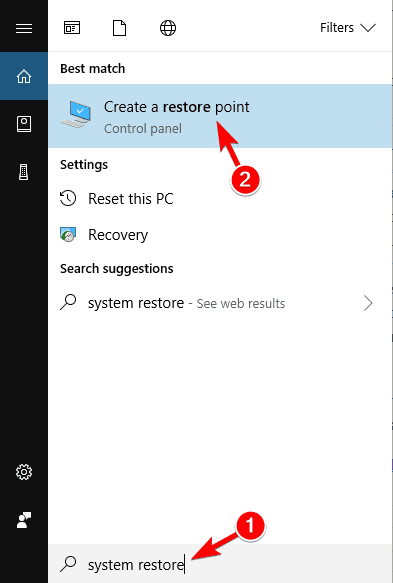
- Cand Proprietatile sistemului se deschide fereastra, faceți clic pe Restaurarea sistemului buton.
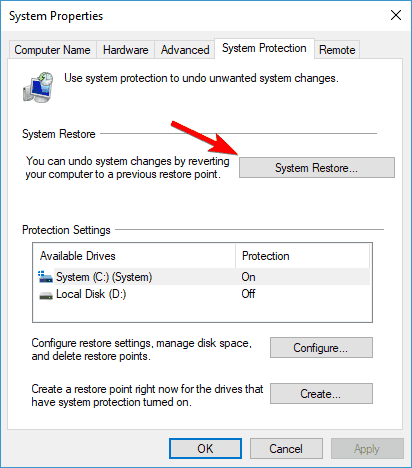
-
Restaurarea sistemului va începe acum. Apasă pe Următorul buton.
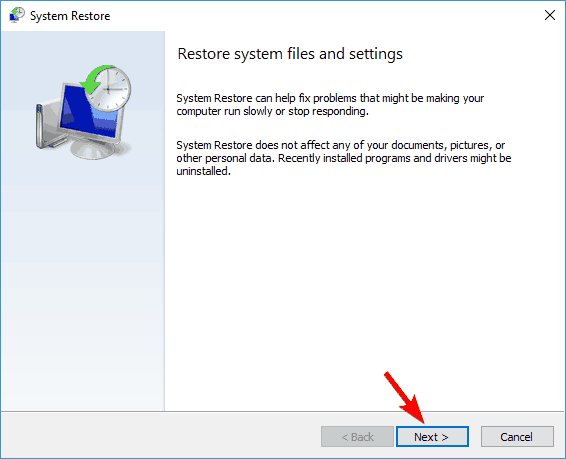
- Dacă este disponibil, verificați Afișați mai multe puncte de restaurare opțiune.
- Selectați punctul de restaurare dorit și faceți clic Următorul.
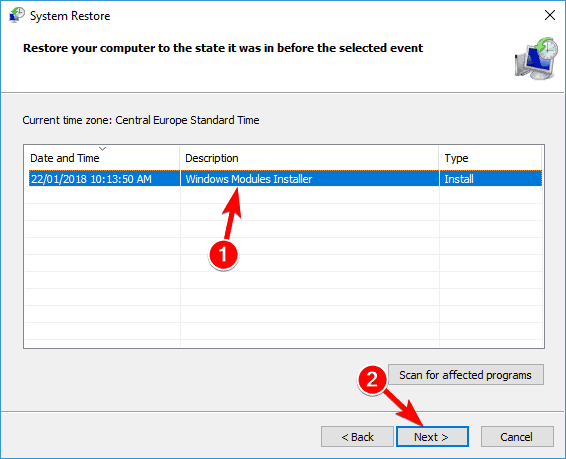
- Urmați instrucțiunile de pe ecran pentru a finaliza procesul.
Dacă această eroare a început să apară recent, este posibil ca o actualizare recentă sau orice altă modificare a sistemului dvs. să o fi cauzat. Pentru a remedia problema, este recomandat să efectuați o Restaurare a sistemului.
Poate doriți să vă păstrați sistemul în siguranță și fără erori. Dacă Windows Defender are toate aceste probleme, poate că este timpul să verificați acest lucru listă excelentă cu cel mai bun instrument antivirus cu licență pe viață.
Sperăm că aceste soluții te vor ajuta să scapi de această eroare plictisitoare. În plus, spuneți-ne ce software de protecție utilizați în secțiunea de comentarii de mai jos.
 Încă aveți probleme?Remediați-le cu acest instrument:
Încă aveți probleme?Remediați-le cu acest instrument:
- Descărcați acest instrument de reparare a computerului evaluat excelent pe TrustPilot.com (descărcarea începe de pe această pagină).
- Clic Incepe scanarea pentru a găsi probleme cu Windows care ar putea cauza probleme PC.
- Clic Repara tot pentru a remedia problemele cu tehnologiile brevetate (Reducere exclusivă pentru cititorii noștri).
Restoro a fost descărcat de 0 cititori luna aceasta.
întrebări frecvente
Sub circumstante normale, Windows Defender vine preinstalat cu sistemul dvs. de operare Windows 10. Și nu poate fi dezinstalat, deci nu este nevoie să-l descărcați.
Windows Defender este la fel ca instrumentul dvs. antivirus tipic care împiedică cantități mari de programe malware să se îndrepte către fișierele de sistem. Din păcate, se estompează în comparație cu alte instrumente, cum ar fi cele din acest articol util dedicat instrumentelor antivirus terțe.
Da. De fiecare dată, Microsoft lansează un patch special. Verificați-ne articol rapid dedicat patch-ului de securitate pentru Windows 10 și aflați mai multe despre asta.


